Signal'de görüntü göndermek kolay bir iştir. Kişiyi açmanız ve kamera simgesine dokunmanız yeterlidir. Ya yeni bir fotoğraf çekmeyi ya da cihazınızın galerisinden bir tane seçmeyi seçiyorsunuz. Resminizi seçtikten sonra Signal size onu düzenleme seçeneği sunar. Resimde her zaman iyileştirme için yer vardır, ancak Signal'in sunduğu düzenleme seçeneğini görelim.
Signal'de Bir Resim Nasıl Düzenlenir ve Özelleştirilir
Göndermek istediğiniz resmi seçtiniz. Şimdi, göndermeden önce biraz ayarlama zamanı. Ancak başka bir resim eklemek isterseniz, her zaman sol alttaki artı işaretine dokunabilirsiniz. Eklediğiniz bir resmi kaldırmak için X'e dokunun.
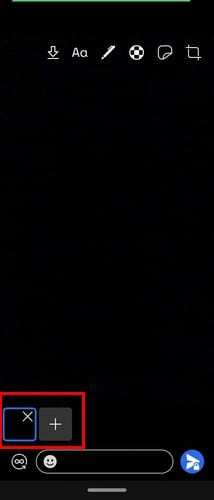
En üstte, kullanabileceğiniz çeşitli düzenleme araçlarını göreceksiniz. Aşağıyı gösteren ok, görüntüyü cihazınızın galerisine kaydetmenizi sağlar. Bir şey yazmak için Metin seçeneğine dokunun ve metin rengini değiştirmek için kaydırıcıyı kullanın. Kaydırıcıyı kullanabilir veya kullanmak istediğiniz renge dokunabilirsiniz. Her şeyi silmek için çöp kutusu simgesine dokunun.
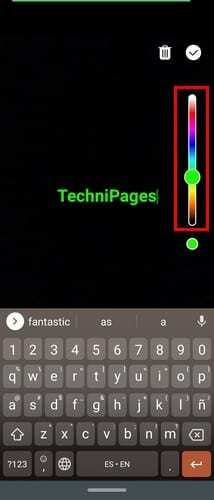
Resmin üzerine çizim yapmak için kurşun kalem simgesine dokunun ve yandaki kaydırıcıyı kullanarak rengi seçin. Kalemin kalınlığını ayarlayın, kalem simgesine dokunun. Şu anda seçilebilecek sadece iki seçenek var, ancak umarım yakında daha fazla seçenek eklenecektir. Daha önce çizdiklerinizi silmek için geriyi gösteren oka dokunabilirsiniz. Başyapıtınızı oluşturmayı tamamladığınızda, onay işaretine dokunun.
Kırpma
En üstte, resminizi kırpmak ve hatta yanlara çevirmek için bir seçenek de göreceksiniz. Yandaki seçenek onu diğer yönlere çevirecektir.

Resminizi kırpmayı tamamladığınızda, sağ üstteki onay işaretine dokunun. Ayrıca çıkartma eklemek de mümkündür. Kırpma simgesinin solunda çıkartma simgesini göreceksiniz. Üzerine dokunun ve çıkartmanızı seçin. İlk başta, çıkartma küçük olacaktır, ancak boyutu, tüm ekranı kaplayacak şekilde ayarlayabilirsiniz.

Bir futbol topuna benzeyen simge, yüzleri bulanıklaştırmaktır. Üzerine dokunun ve alttaki Mavi yüzler seçeneğini etkinleştirin. Yüzü veya başka bir şeyi bulanıklaştırmak için herhangi bir yere çizin. İşiniz bittiğinde, değişikliklerinizi kaydetmek için onay işaretine dokunmayı unutmayın. Resmi göndermeye hazır olduğunuzda, sağ alttaki gönder düğmesine dokunun.
Ne kadar çok seçeneğiniz varsa o kadar iyi, ancak düzenleme söz konusu olduğunda, şimdilik sinyalin sunduğu tek şey bu. Belki artan popülaritesi ile Signal, uygulamaya daha fazla düzenleme seçeneği getirecektir.
Çözüm
Resim gönderirken, mümkün olduğunca harika görünmelerini istersiniz. Doğru olana kadar mümkün olduğunca düzenlersiniz. Kullandığınız uygulama, ihtiyacınız olan tüm araçlara sahip olmadığında, üçüncü taraf bir uygulama kullanmaya başlarsınız, ancak Signal uygun seçenekler sunar. Gelecekte hangi düzenleme seçeneklerini görmek istersiniz? Aşağıdaki yorumlarda bana bildirin.